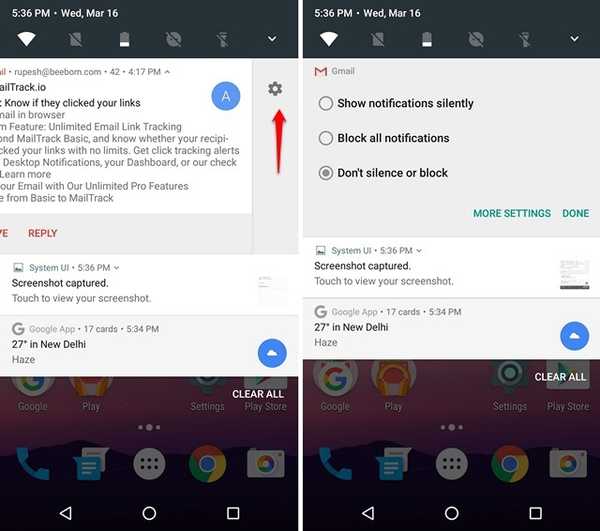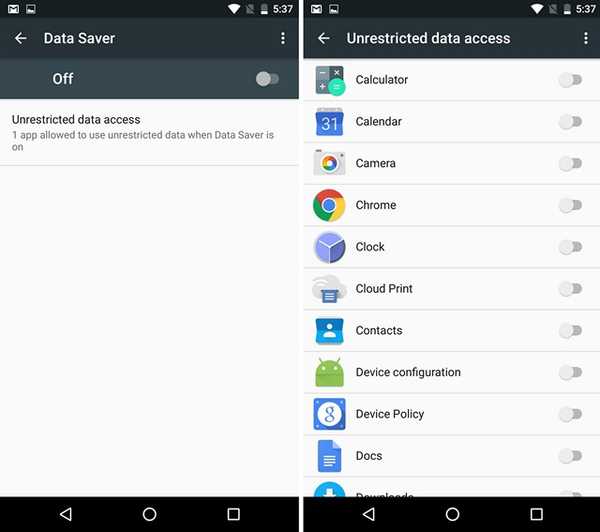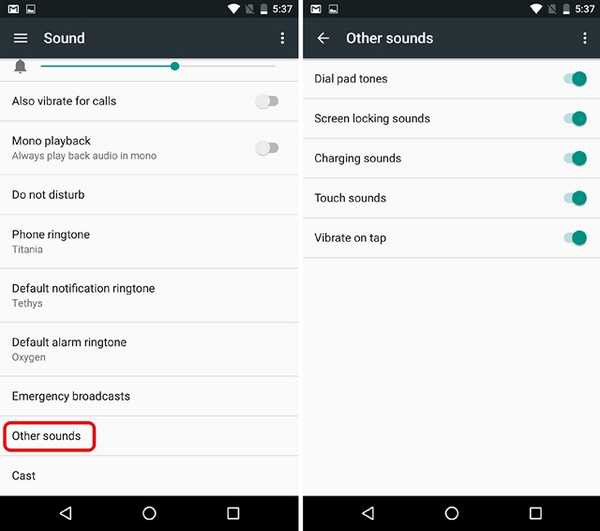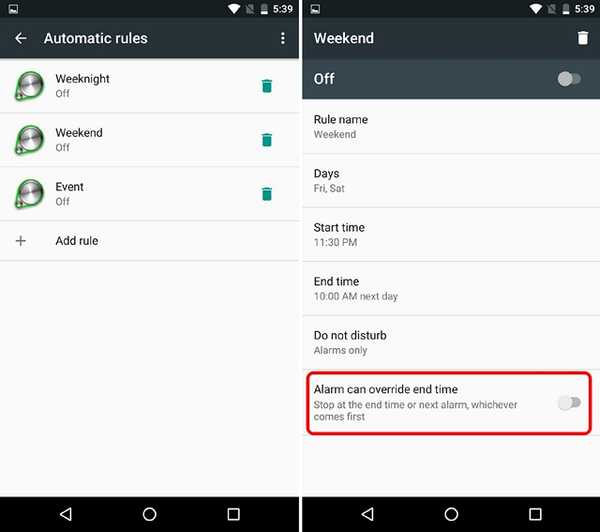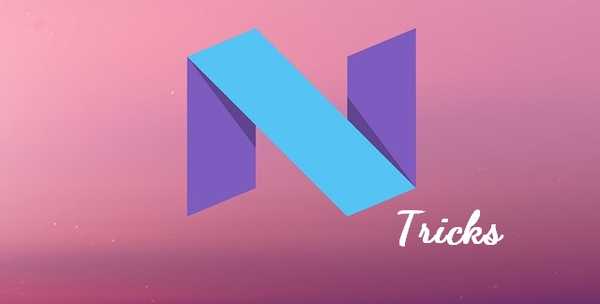
Joshua Davis
0
4632
972
Nadszedł Android N, który wprowadza kilka naprawdę fajnych funkcji i zmian w porównaniu z Androidem 6.0 Marshmallow. Jednak wraz z głównymi dodatkami do funkcji, istnieje mnóstwo ukrytych funkcji czekających na odblokowanie. Jeśli obecnie używasz Androida N, być może natknąłeś się na kilka fajnych nowych sztuczek, ale są szanse, że nie wiesz wszystkiego. Ponadto Google majstrował przy niektórych ustawieniach i może być trudno go znaleźć. Cóż, nie martw się, ponieważ tutaj znajdziesz wszystkie ukryte funkcje oraz porady i wskazówki dotyczące Androida N, które powinieneś wiedzieć:
1. Ustaw niestandardowe DPI
Nie musisz już rootować swojego urządzenia z Androidem, aby ustawić niestandardowe DPI, ponieważ Android N obsługuje to natywnie. Aby zmienić DPI w systemie Android N, przejdź do Ustawienia-> Wyświetlacz-> Rozmiar wyświetlacza i możesz wybierz pomiędzy Mały, Domyślny, Duży, Większy i Największy. Dobrą rzeczą jest to, że zmiana DPI działa w całym systemie, a nie tylko w tekście.
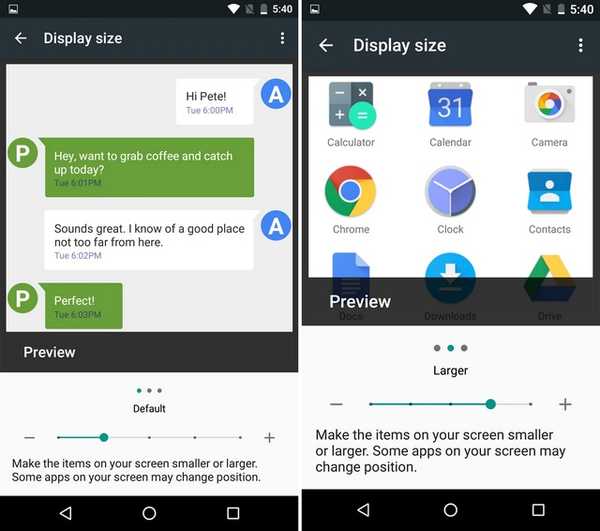
2. Wprowadź informacje alarmowe
Android N umożliwia dodawanie informacji alarmowych można uzyskać dostęp bezpośrednio z ekranu blokady. Tak więc w przypadku nieszczęśliwego wypadku nieznajomy mógłby uzyskać dostęp do twoich informacji alarmowych i uzyskać pomoc. Aby dodać informacje alarmowe, przejdź do Ustawienia-> Użytkownicy-> Informacje alarmowe. Możesz dodać informacje, takie jak kontakt alarmowy, grupa krwi, adres itp.
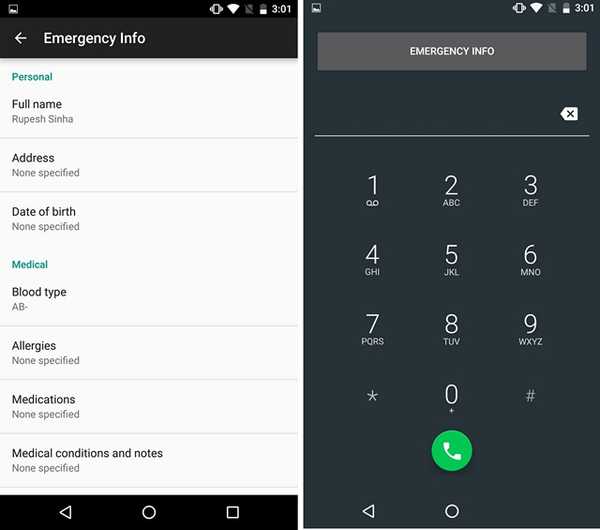
3. Przeciągnij i upuść tekst w wielu oknach
Wielozadaniowość systemu Android N na podzielonym ekranie to naprawdę fajny dodatek, który pozwala przeciągać i upuszczać tekst z jednej aplikacji do drugiej w trybie wielu okien. Jest to nadal podstawowa funkcja, ponieważ wydaje się działać tylko w niektórych aplikacjach i na niewielkich ilościach tekstu. Ale fakt, że jest obecny, sugeruje, że Google planuje ulepszyć rzeczy w następnych kompilacjach.
Aby go użyć, po prostu wybierz tekst z jednej aplikacji i ponownie naciśnij przytrzymaj tekst, aby przenieść tekst do aplikacji po drugiej stronie.
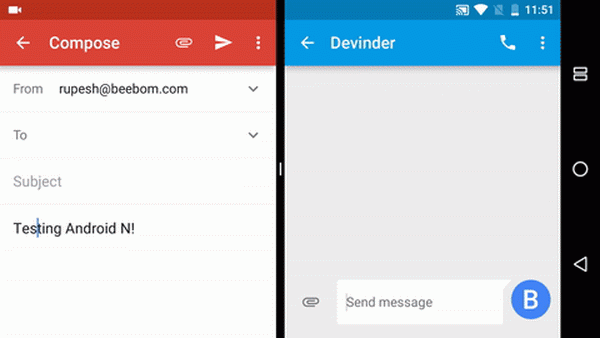
4. Włącz systemowy tuner interfejsu użytkownika
Interfejs użytkownika tunera systemowego to zestaw eksperymentalnych funkcji i opcji, które pojawiły się w systemie Android 6.0 Marshmallow, a wraz z systemem Android N oferuje więcej fajnych sztuczek. Systemowy tuner interfejsu użytkownika w systemie Android N zapewnia takie funkcje, jak tryb nocny, kalibracja wyświetlacza, gest dla wielu okien i inne. Sprawdź nasz szczegółowy post dotyczący odblokowywania opcji tunera UI systemu w systemie Android N, aby dowiedzieć się wszystkiego o jego fajnych funkcjach.
5. Przypnij aplikacje do góry w menu Udostępnij
Jeśli masz zainstalowanych wiele aplikacji, znalezienie aplikacji w menu udostępniania może być denerwujące. Mając to na uwadze, Android N pozwala nam przypinać nasze ulubione aplikacje na górze menu udostępniania. Po prostu naciśnij i przytrzymaj aplikację, którą chcesz przypiąć w menu udostępniania i pojawi się opcja „Kołek„. Po zakończeniu zobaczysz przypiętą aplikację w górnej części menu udostępniania.
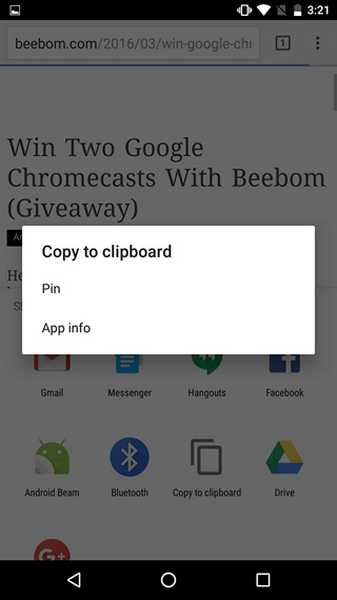
6. Dodaj numery do listy blokowania połączeń
Android N w końcu wprowadził długo oczekiwaną funkcję blokowania i filtrowania połączeń i została wykonana doskonale. Numer dodany do listy zablokowanych jest również blokowany przez wiele aplikacji na urządzeniu i przez dostawcę usług. Jednak opcja dodawania numerów na liście blokowania połączeń jest ukryta w aplikacji dialera. Aby zablokować numery, przejdź do aplikacji Dialer i naciśnij przycisk z trzema kropkami w prawym górnym rogu i przejdź do Ustawienia-> Blokowanie połączeń.

7. Włącz diodę LED powiadomień
Powiadomienia LED Androida są całkiem fajne, ale, co zaskakujące, Android N ma domyślnie wyłączone powiadomienia LED. Będziesz więc musiał ręcznie go włączyć. Aby to zrobić, przejdź do Ustawienia-> Powiadomienia i naciśnij ikona koła zębatego ustawień w prawym górnym rogu. Potem po prostu włącz „Pulsującą lampkę”.
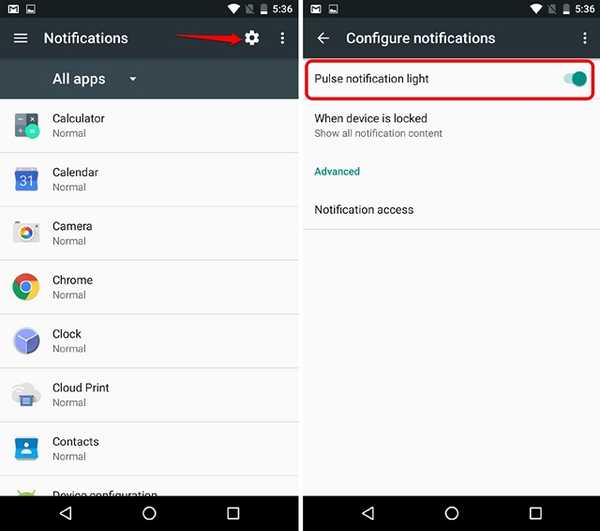
8. Blokuj powiadomienia z aplikacji bezpośrednio z centrum powiadomień
Dzięki Androidowi N możesz blokować powiadomienia aplikacji bezpośrednio z obszaru powiadomień. Żeby to zrobić. przesuń lekko w lewo lub w prawo powiadomienie aplikacji i dotknij ikony koła zębatego, która się pojawi, lub po prostu naciśnij i przytrzymaj powiadomienie. Następnie otrzymasz opcje „Pokazuj cicho powiadomienie" i "Blokuj wszystkie powiadomienia„. Możesz wybrać preferowaną opcję i dotknąć „Gotowe„. Możesz także kliknąć „Więcej ustawień”, Aby uzyskać więcej opcji, takich jak„ Ukryj poufne treści ”i„ Zastąp Nie przeszkadzać ”.
9. Dodaj aplikacje do białej listy w trybie oszczędzania danych
Android N oferuje nowy, fajny tryb oszczędzania danych, który ogranicza działanie aplikacji w tle i na pierwszym planie, aby zmniejszyć opłaty za przesyłanie danych. Ale jeśli chcesz, aby aplikacja korzystała z danych w tle bez żadnych ograniczeń, możesz to zrobić. Aby umieścić na białej liście aplikacje w trybie oszczędzania danych, przejdź do Ustawienia-> Użycie danych-> Oszczędzanie danych-> Nieograniczony dostęp do danych i włącz aplikacje że nie chcesz być ograniczony.
10. Wyłącz niepotrzebne dźwięki
Nie każdy lubi słyszeć dźwięki klawiatury, ładowania, blokowania ekranu i dźwięków dotknięcia, więc możesz je łatwo wyłączyć. Jednak Google zdecydował się zakopać tę opcję w Ustawieniach. Aby wyłączyć te dźwięki, przejdź do Androida N. Ustawienia-> Dźwięki-> Inne dźwięki.
Ponadto, jeśli chcesz odtwarzać dźwięk w trybie mono, system Android N obejmuje możliwość odtwarzania dźwięku w trybie monofonicznym w menu Ustawienia-> Dźwięki.
11. Używaj wielu języków
Jeśli jesteś dwujęzyczny lub wielojęzyczny, Android N. W przeciwieństwie do swoich poprzedników, Android N umożliwia dodawanie wielu języków w ustawieniach preferencji językowych. Różne aplikacje Google, takie jak wyszukiwarka Google, już dobrze wykorzystują tę funkcję, pozwalając Ci szukaj w wielu językach. Możesz po prostu dodać nowe języki, przechodząc do Ustawienia-> Język i wprowadzanie-> Język. Możesz dodać dowolną liczbę języków, ale głównym językiem urządzenia pozostanie język, który jest pierwszy na liście. Możesz jednak łatwo przesuwać języki w górę iw dół.
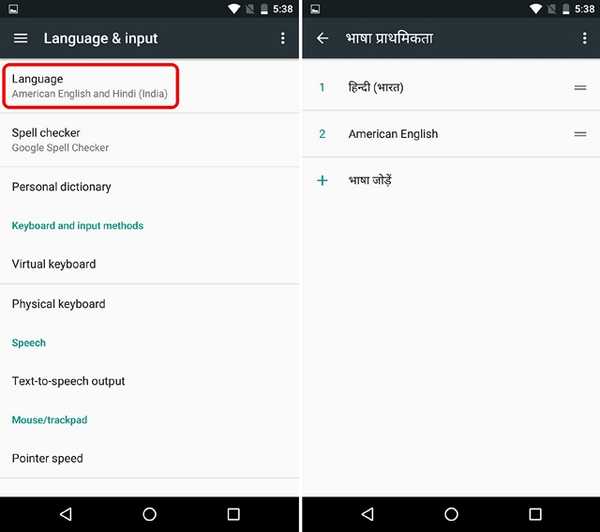
12. Zakończ DND alarmami
Nie przeszkadzać to bardzo przydatna funkcja na Androida, ale mieliśmy z nią problemy, jeśli chodzi o alarmy. Cóż, Google upewnił się, że wprowadza ulepszenia do DND dzięki Androidowi N. Możesz teraz upewnić się, że gdy włączy się alarm, tryb DND zostanie automatycznie wyłączony. Aby włączyć tę opcję, przejdź do dowolnej reguły w Ustawienia-> Dźwięki-> Nie przeszkadzać-> Reguły automatyczne i włącz opcję „Alarm może zastąpić godzinę zakończenia”.
Jest też nowy „Przerwy wizualne”W Dźwięki-> Nie przeszkadzać, który pozwala blokować wyskakujące powiadomienia, gdy ekran jest włączony lub blokować powiadomienia od podświetlania wyświetlacza, gdy włączony jest tryb DND.
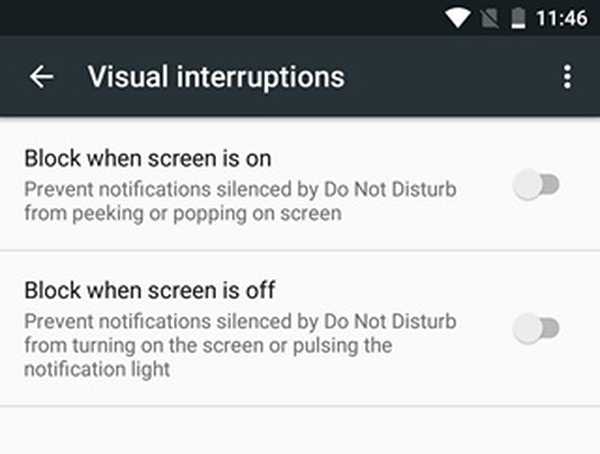
ZOBACZ TAKŻE: Jak zainstalować Android N Developer Preview na urządzeniach Nexus
Podobnie jak te sztuczki i ukryte funkcje Androida N.?
Android N ma być świetną aktualizacją i jest to dopiero pierwsze wydanie Developer Preview. Oto kilka fajnych ukrytych funkcji i sztuczek, które zawiera Android N, wraz z głównymi funkcjami, o których już mówiliśmy. Google planuje udostępniać nową wersję zapoznawczą co miesiąc aż do ostatecznej wersji i możemy spodziewać się, że wraz z tymi aktualizacjami zostanie dodanych więcej funkcji. Będziemy aktualizować tę listę, aby uwzględnić każdą ukrytą funkcję lub sztuczkę Androida N. Bądź na bieżąco i daj nam znać, jak lubisz te sztuczki Androida N.